自己責任
これは自己責任の所ですので人柱OKな方向けの記事です
復旧出来る自信がないときは絶対行わないでください
相談されてもたぶん教えることはほぼ不可能かもです
ある程度目的を達しましたが
私はそんなに実力があるわけではありません
あまりやってはいけないことかもしれませんけど
わかった所まで書き残しておきます
必要なものAirMacUtilitu56(MLT) (改造版) ←名前ミスってますすみません(Utility56)
WIFI中継器を使ってMacのWIFIをひ孫まで延長出来ました(内部リンク)
AirMacユーティリティ 私は6.3.6.をも使用してます
MacOSはEI Capitan 10.11.6
マシンは旧Macbook proでDVDドライブの残っているモデルです
WIFIはnまでの物です (802.11 a/b/g/n)
割と新しいAirMac Extremeですが(背が高いタイプ)(2013年6月)
図
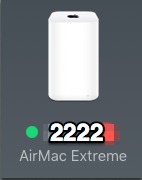
①親 → wifi → ②子 までの実験です(2台のみ)
設置場所はケーブルがちゃんとしている所ですので
無線拡張をする必要は無いところですが
遊び心で実験してみました (^ ^;)
①親のAirMac Extreamはファームウエアは 7.7.3
②子のAirMac Extreamはファームウエアは 7.7.7 です
調べた範囲ではME918J/A(AirMac Extreme)
WDS yes*
クライアントモード no
無線拡張 yes
になってます
仕様上は少なくとも②子までは以前のExtremeと同じなので
②子までは無線中継できるんだと思います
始める前に
必ず、最初、Extremeの設定のバックアップ画面キャプチャ等を使って
個々の自分の設定を残しておいてください
メモに残してもいいです(設定保存もあったかと)
AirMacUtilitu56(MLT)を使ってみて
まず困ったことはWDSメニューが消えていることですね、、
たしか、旧Extremeはoptionキーを押しながらメニューを開くと
WDSがでてくるのですが、
新しいExtremeはメニュー自体がなくなってます、、
ということで
AirMac Utility 5.6(AirMacUtilitu56(MLT))で
AirMacの所のワイヤレスを出します
図
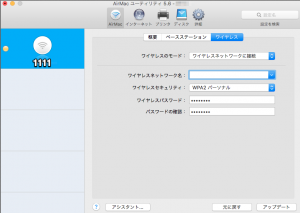
ワイヤレスモード:のメニューを
optionキーを押しながら
クリックすると
ワイヤレスネットワークに接続 がでてきます
(どうやら、これが WDSと似た機能のようです、同じものかも?)
そうすると、ワイヤレスネットワーク名 に2222のネットワーク名が出てきます
それを選択すると
①親と接続されるようです
図
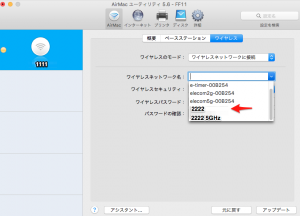
たぶんこれで
①親 → ②子 のWIFI接続(WIFI中継)が設定できてると思います
2.4GHzがいいのか
5GHzがいいのかは、現在テスト中です
それぞれの環境によって変化すると思います
今回は2.4GHzで設定しました
私の過去からの経験からすると
拡張する場合は大抵電波が届かないところへ
中継するので2.4GHzが無難なのかなと考えてはいます
実験したところでは、たぶんつながったとおもっているのですが
なにぶん、まだテスト中ですので
もしなにか間違いなどあれば、連絡よろしくお願いします
もう一つメニューが消えているところがあります
リレー(再中継、多段接続)のところがメニューから無くなってます
この辺は、もう私がどうのこうの出来るレベルでは
ありませんので
どなたか、詳しい方に譲ります
(せっかくのよい機能なのにAppleさんなんで消したのかわからない)orz…
注意点;
AirMac Utilityは一づつ起動してくださいもう一つを起動する場合は片方を終了してから
行った方が いいと思います
ファームウエアアップデートは普通行うかたが多いと思いますが
私のほうはアップデートで旧システムとの不都合が起き
ダウングレードをして使ってます
どこでもMyMacでAirMac ExtreameのファームウエアアップデートでMountain Lionが接続障害!(内部リンク)
上でも書きましたが
リレー機能(再中継、多段接続)は探した範囲ではよくわかりませんでした
これがないと ③孫設定ができないのではと思っているのですが
もしかしたら
②子に③孫を無線接続したらできるのかも??
とは考えてますが
さすがに3台目はもってないので、実験はここまでです
くれぐれも自己責任ですので、行うときは
慎重におこなってください
以上です。
後書き
WIFI無線の種類今までのAirMac Extreme
* 各ベースステーションの「WDS」と「プロファイル管理」の設定は、Mac OS X Lion及びMountain LionのAirMacユーティリティ 6.1や6.2、6.3では利用できず、Snow Leopard以前のAirMacユーティリティ 5.6.1を使用する必要があります。ただし、2012年6月以降に発売されたモデルにはユーティリティ 5.6.1が正式な対応をしていないため動作の保証がありません。
その他のチップス
ネットワークユーティリティをEasyFind(リス検索*)で探すには(*注意;私はEasyFindを個人的にリス検索と言ってます)
Network Utility (小文字もOK)をEasyFindで検索(/System/Library/CoreServices/Applications/Network Utility)
Applications をEasyFindで検索 (/System/Library/CoreServices)
CoreServices をEasyFindで検索 (/System/Library/CoreServices)
画面共有は
Screen sharing をEasyFindで検索(/System/Library/CoreServices/Applications/Screen sharing)
EasyFIndの説明
Macでファイル検索ソフトはEasyFindがお勧めです(リスに虫眼鏡のアイコン)検索できない時にもおすすめ



















コメントを残す